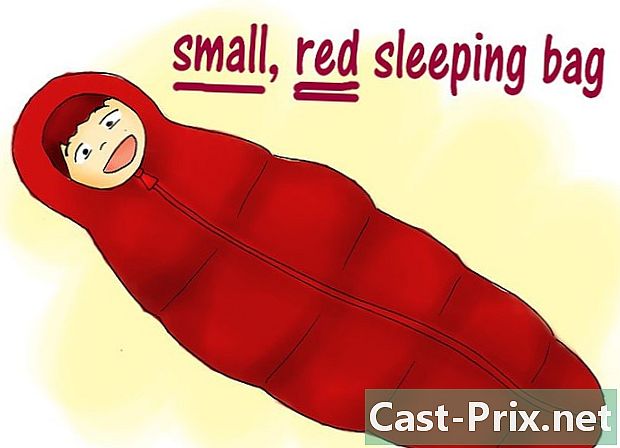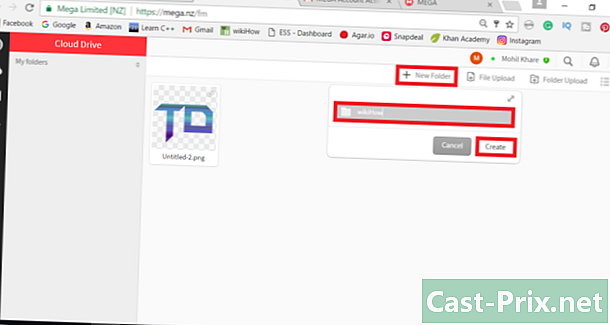Paano makakuha ng isang bagong IP address
May -Akda:
Louise Ward
Petsa Ng Paglikha:
7 Pebrero 2021
I -Update Ang Petsa:
28 Hunyo 2024

Nilalaman
- yugto
- Paraan 1 Baguhin ang isang pampublikong IP address
- Pamamaraan 2 Baguhin ang isang pribadong IP address sa Windows
- Paraan 3 Baguhin ang isang pribadong IP address sa ilalim ng macOS
Alamin kung paano baguhin ang pampublikong IP address ng iyong computer sa pamamagitan ng pagtalikod sa iyong router at muli. Kung nais mong baguhin ang iyong pribadong IP address, na itinalaga sa iyong computer kapag nakakonekta ito sa isang lokal na network, dapat kang gumamit ng isang utos sa bersyon ng Windows o ma-access ang mga parameter ng koneksyon sa ilalim ng macOS.
yugto
Paraan 1 Baguhin ang isang pampublikong IP address
- Hanapin ang kasalukuyang IP address ng iyong computer. Upang malaman kung ang pagbabago sa iyong IP address ay matagumpay o hindi, dapat mong malaman ang kasalukuyang IP address ng iyong computer.
-

I-off ang iyong aparato. Maaari itong maging IP address ng isang tablet, isang telepono o isang computer na nais mong baguhin. -

Alisin ang iyong router at modem. Sa prinsipyo, ang pagkilos na ito ay i-reset ang iyong WiFi.- Kung ang iyong router at modem ay kasama sa isang solong aparato, i-unplug lamang ang buong aparato.
-

Maghintay ng 5 minuto. Ang oras na ito ay sapat para sa iyong ISP na magtalaga ng isang bagong IP address sa iyong network. -
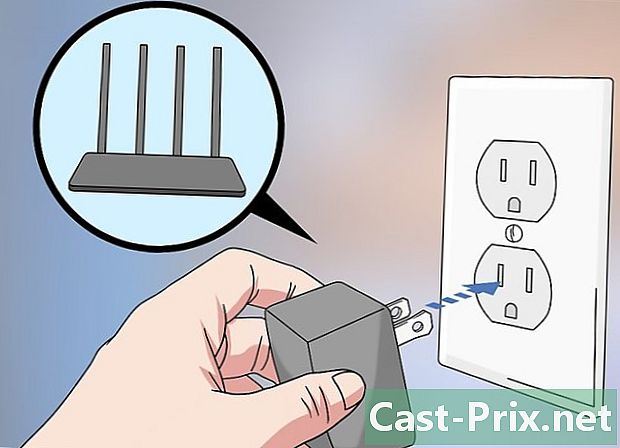
Ikonekta muli ang modem. Ang ilaw nito ay darating at dapat mong maghintay para sa lahat ng mga ilaw ng modem o magsimulang mag-flash bago magpatuloy. -

Ikonekta muli ang router. Matapos ang ilang sandali, ang ilaw ng ruta ay magsisimulang mag-flash at pagkatapos ay maging matatag. -
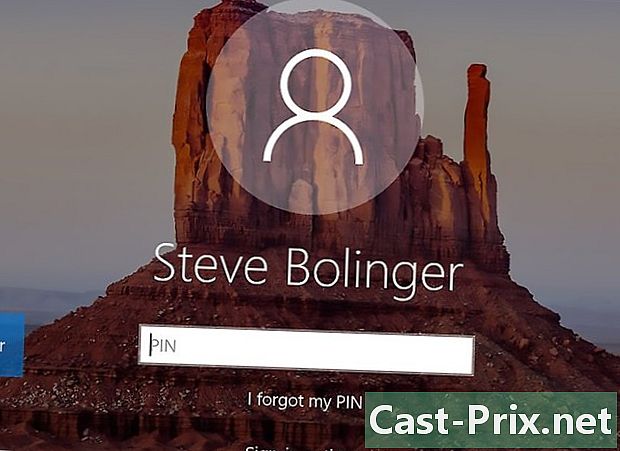
I-on ang iyong aparato. Makakonekta ito sa Internet sa sandaling naka-on ito, kahit na kailangan mong manu-manong pumili ng isang network upang kumonekta sa. -
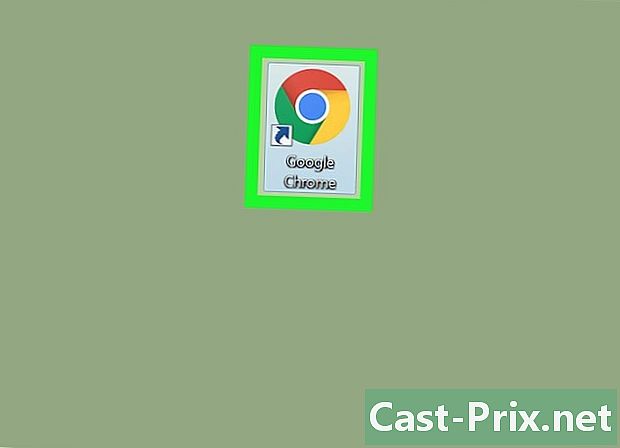
Magbukas ng isang web browser. Dapat mong gamitin ang isang browser na iyong pinili upang makita ang iyong bagong IP address. -
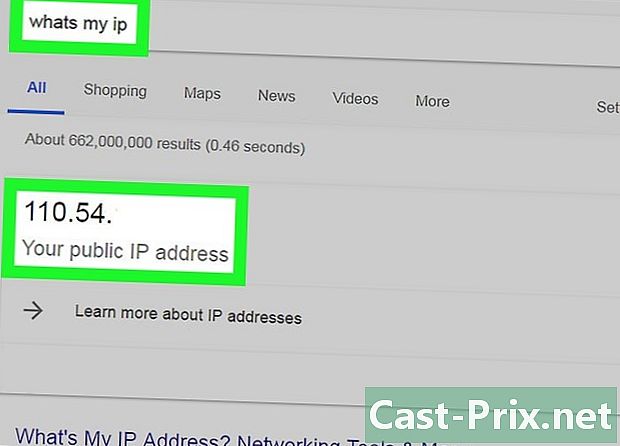
I-type ang browser Ano ang aking IP address. Kung ang IP address na ipinapakita ay naiiba sa iyong kamakailan-lamang na nakita, nangangahulugan ito na matagumpay mong binago ang IP address ng iyong aparato.- Kung hindi ka nakakakita ng isa pang IP address, maaaring kailangan mong iwasan ang iyong router sa mahabang panahon. Subukan na huwag i-on ito sa magdamag at i-on ito muli sa umaga.
Pamamaraan 2 Baguhin ang isang pribadong IP address sa Windows
-
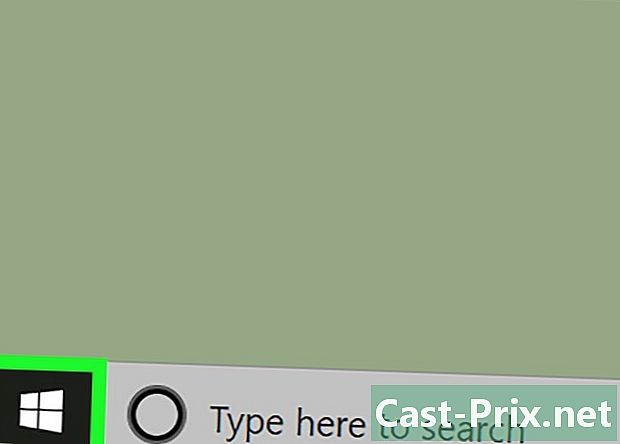
Buksan ang menu simula
. Upang gawin ito, mag-click sa Windows logo na matatagpuan sa ibabang kaliwang sulok ng screen o pindutin ang key ⊞ Manalo.- Kung gumagamit ka ng Windows 8, ilagay ang cursor sa kanang itaas na sulok ng screen, at pagkatapos ay i-click ang magnifying glass na icon.
-

uri Command Prompt sa search bar. Ang aksyon na ito ay magdadala ng isang listahan ng mga resulta mula sa paghahanap sa window window simula. -

Mag-right click sa icon ng command prompt
. Ito ay sa anyo ng isang itim na bintana. Kapag nag-right click ka dito, ipapakita ang isang menu ng conuel. -
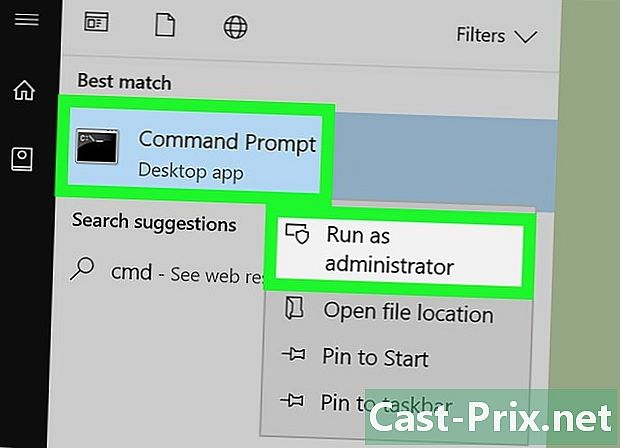
piliin Tumakbo bilang isang tagapangasiwa. Ang pagpipiliang ito ay nasa tuktok ng menu ng conuel. -

Mag-click sa oo upang maiwasan. Sa paggawa nito, kinumpirma mo ang pagbubukas ng mga order na prompt. -

uri ipconfig at pindutin pagpasok. Ang utos na ito ay magpapakita ng mga detalye ng iyong kasalukuyang IP address. -
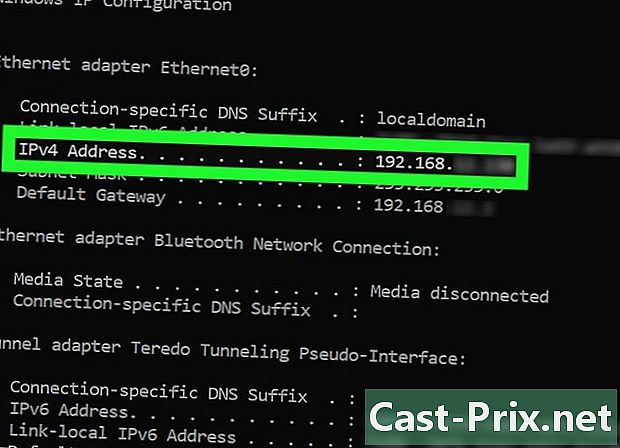
Suriin ang iyong kasalukuyang IP address. Nasa kanan ng Address ng IPv4. Itinalaga ang numero na ito sa aparato kung saan nakakonekta ka sa lokal na network. -
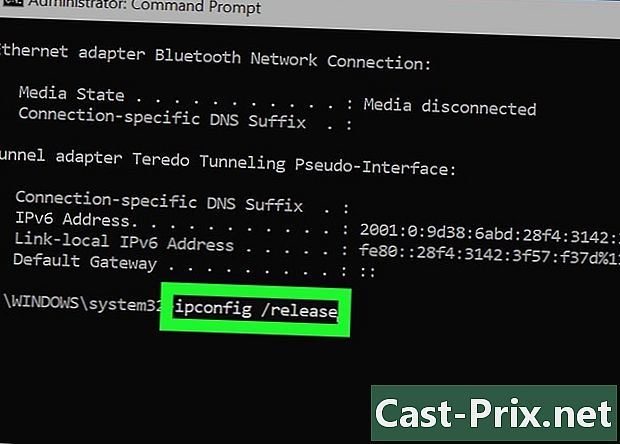
uri ipconfig / paglabas at pindutin pagpasok. Ang pagkilos na ito ay i-refresh ang iyong IP address. -

uri ipconfig / renew at pindutin pagpasok. Ang utos na ito ay magtatalaga ng isang bagong IP address sa iyong computer. -
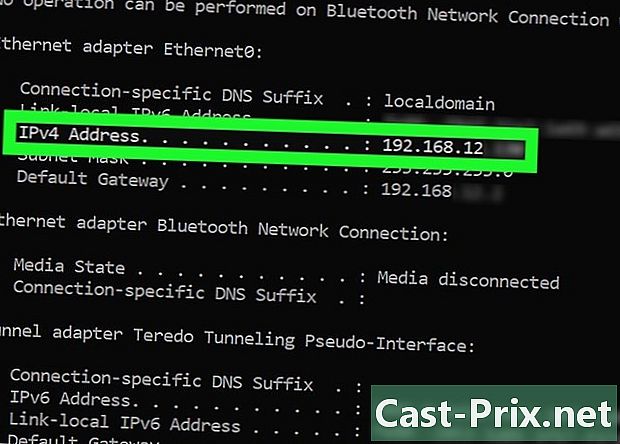
Suriin ang iyong bagong IP address. Makikita mo ito sa kanan ng Address ng IPv4. Kung naiiba ang numero na ito sa iyong nakita bago i-renew at i-refresh, nangangahulugan ito na matagumpay na nabago ang IP address ng iyong aparato.- Ang prosesong ito ay gagana lamang kung ang iyong computer ay nasa mode na Ethernet kasama ang iba pang mga aparato. Gayunpaman, kung susubukan mong baguhin ang iyong pampublikong IP address sa pamamaraang ito, hindi ito gagana.
Paraan 3 Baguhin ang isang pribadong IP address sa ilalim ng macOS
-
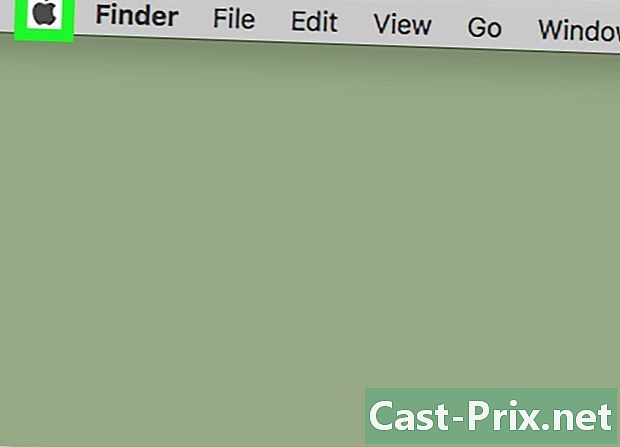
Mag-click sa menu ng Apple
. Ito ay isang icon ng mansanas na nasa itaas na kaliwang sulok ng screen. -

piliin Mga Kagustuhan sa System. Ang pagpipiliang ito ay matatagpuan sa pop-up window ng menu ng Apple. -
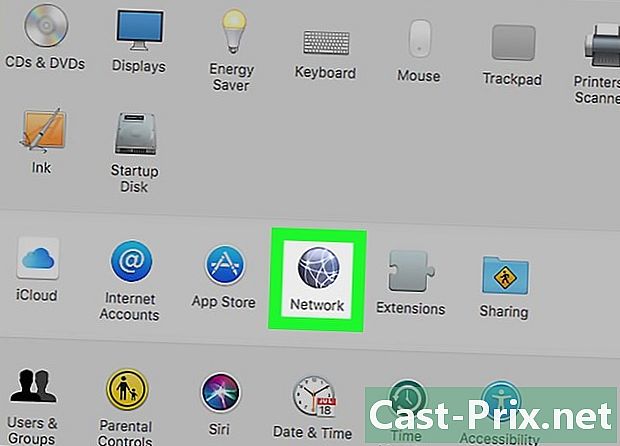
Mag-click sa network. Ang aksyon na ito ay magbubukas sa bintana network. -

Piliin ang iyong kasalukuyang koneksyon. Maaari mong gawin ito mula sa kaliwang haligi ng window network. -
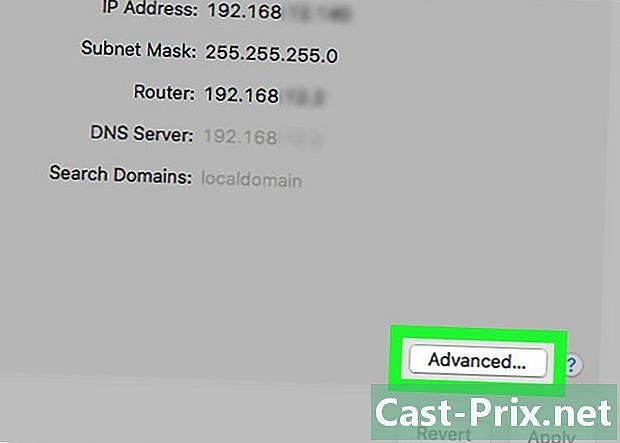
Mag-click sa advanced. Ang pindutan na ito ay nasa kanang ibaba ng window. -

Pumili ng longlet TCP / IP. Malalaman mo ang tab na ito sa tuktok sa window advanced. -
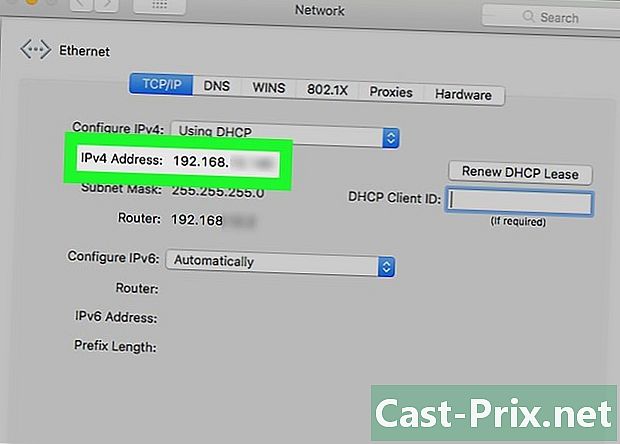
Suriin ang halaga ng pagpipilian Address ng IPv4. Ang numero na ito ay kumakatawan sa kasalukuyang IP address ng iyong Mac. -
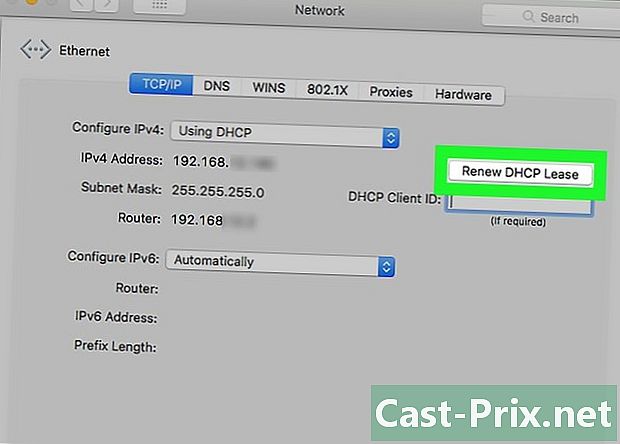
Mag-click sa Baguhin ang pag-upa ng DHCP. Ang pindutan na ito ay nasa kanan ng IP address box. Kapag nag-click ka dito, mai-update nito ang kasalukuyang IP address ng iyong computer. -
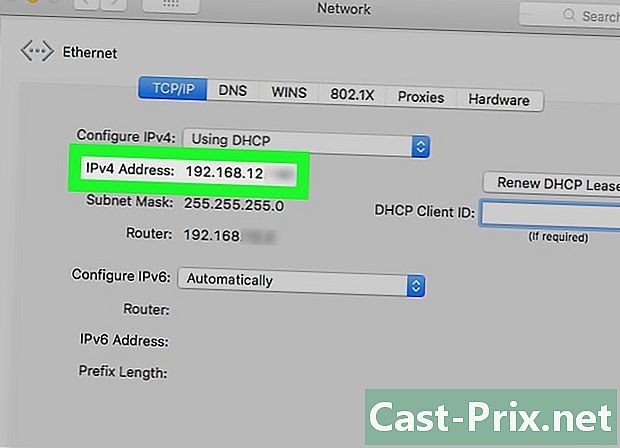
Suriin ang iyong bagong IP address. Makikita mo ito sa kanan ng Address ng IPv4. Kung naiiba ang numero na ito sa iyong nakita bago i-renew at i-refresh, nangangahulugan ito na matagumpay na nabago ang IP address ng iyong aparato.- Ang prosesong ito ay gagana lamang kung ang iyong computer ay nasa mode na Ethernet kasama ang iba pang mga aparato. Gayunpaman, kung susubukan mong baguhin ang iyong pampublikong IP address sa pamamaraang ito, hindi ito gagana.

- Kung hindi mo mababago ang IP address ng iyong computer sa nais mo, subukang gumamit ng VPN.
- Ang pagbabago ng iyong IP address upang ma-access ang mga pinaghihigpit na nilalaman ay maaaring maging ilegal sa iyong bansa.